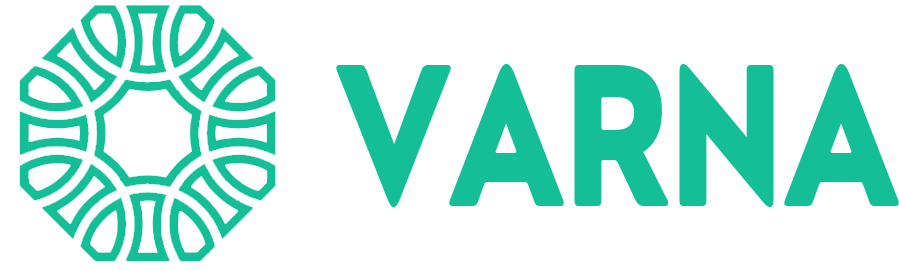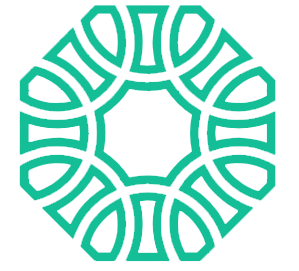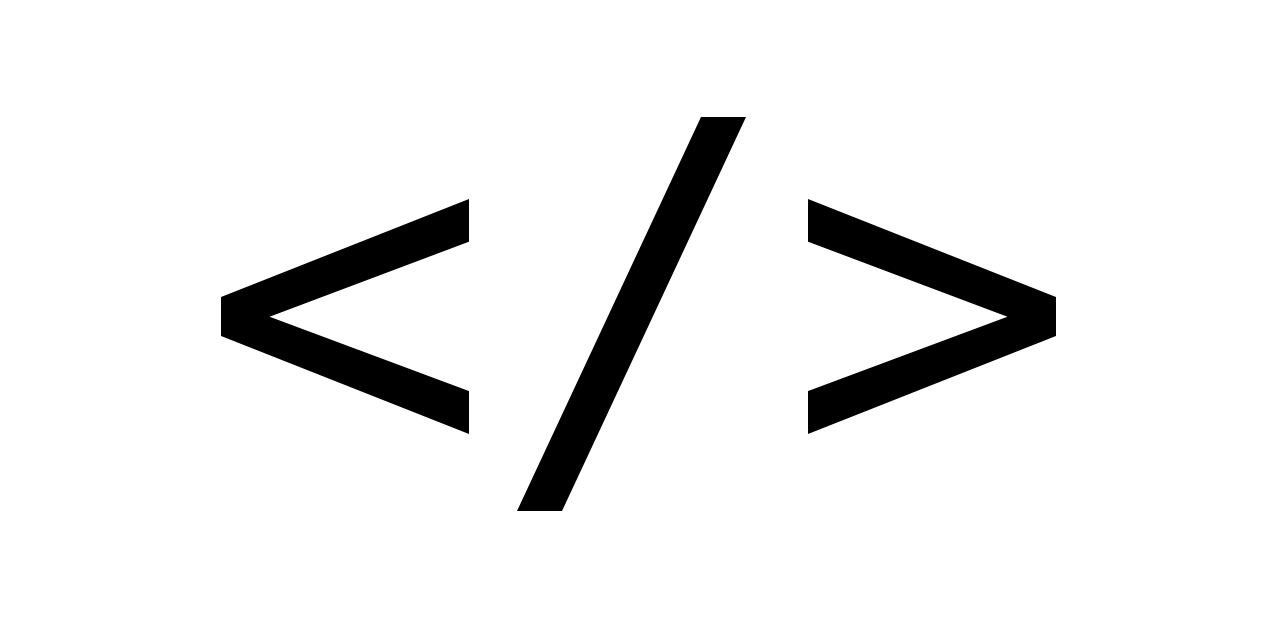همه چیز در مورد vs code
برنامه نویسان برای اجرا و پیاده سازی کد های خود نیاز به یک محیط برای نوشتن آنها دارند که انواع مختلفی از این محیط در اختیار و دسترس کاربران و برنامه نویسان قرار دارد . یکی از این محیط ها که بسیار کاربردی هم هست visual studio code هست که به اختصار آن را vs code مینامند.
vs code چیست ؟
ادیتور vs code یکی از محصولات کمپانی بزرگ مایکروسافت است . این ادیتور در سال 2015 در یک کنفرانس توسط مایکروسافت معرفی شد . این دیتور به میزانی خوب عمل کرد که در همین چند سال کمی که معرفی شده جزء سه ویرایشگر کد برتر قرار گرفته است . این ویرایشگر برای سیستم عامل های لینوکس ، ویندوز و مک در دسترس میباشد . این نرم افزار به صورت رایگان از طرف شرکت مایکروسافت در اختیار عموم قرار گرفته است و میتوان یکی از دلایل محبوبیت آن را هم همین موضوع عنوان کرد.

مزایا و معایب vs code
مزایا
- 1- تکمیل خودکار کد ها
- 2- امکان اشکال زدایی سریع
- 3- ویرایش چند فایل به طور همزمان
- 4- افزونه های بسیار زیاد
- 5- رایگان بودن
با نوشتن قسمتی از کد خود vs code مابقی کد را به شما پیشنهاد میدهد .
میتوان با نصب افزونه هایی که در زمینه اشکال زدایی طراحی شده اند استفاده کنیم تا در موقع نوشتن کد خطاهای ما را برگرداند.
میتوان چند فایل را در کنار هم ران کرد و همزمان تغییراتی را در آن ایجاد کرد .
با افزونه های زیادی که دارد به مقدار بسیار زیادی کار کاربران را راحت کرده است .
با این همه امکاناتی که دارد و با وجود اینکه مایکروسافت آن را عرضه کرده به صورت رایگان در اختیار عموم قرار گرفته که یکی از مزایای این دیتور کد میباشد .

معایب
- 1- مصرف زیاد باتری
- 2- داغ کردن سیستم
- 3- پشتیبانی ضعیف از کد نویسی Front-End
- 4- مصرف زیاد حافظه
- 5- کلید های میانبر
- 6- کندی و هنگ کردن در موقع بارگذاری
برای کاربرانی که با لپتاپ کار میکنند ممکن است که در مدت کوتاه حجم زیادی از باتری آنها را مصرف کند .
در صورت استفاده زیاد از ادیتور سیستم بیش از حد داغ میکند .
پشتیبانی از عنصر های فرانت اند مثل Html و Css چندان جالب نیست .
به دلیل اینکه این ادیتور با Electron پیاده سازی شده مصرف حافظه بالایی دارد .
با شخصی سازی این مشکل حل میشود اما محل کلید های میانبر به طور پیش فرض زیاد مناسب نیستند .
به ندرت این ادیتور هنگ میکند اما بعضی از مواقع برای ران کردن کد ها بارگذاری زیادی طول میکشد .

نحوه نصب Visual Studio Code
برای نصب این ادیتور میتوانید به سایت مرجع آن یعنی وب سایت Vs Code مراجعه کرده و نسخه ای که به سیستم شما سازگاری دارد را دانلود و سپس نصب کنید که مراحل نصب آن هم مانند باقی نرم افزار هاست و به سادگی صورت پذیر است .

نحوه نصب افزونه های Vs Code
در سمت چپ محیط ادیتور تب هایی وجود دارند که یکی از آنها تب Extensions هست که با کلیک روی آن میتوان به قسمت سرچ و نصب افزونه ها رفت . پس از وارد شدن به بخش افزونه ها نام افزونه مورد نظر را در قسمت جست و جو تایپ کنید و سپس روی افزونه مورد نظرتان کلیک کرده و گزینه Install را بزنید تا افزونه به روی ادیتورتان نصب شود .

سخن پایانی
در آخر هم باید بگوییم که اگر شما اول راه برنامه نویسی هستید و از این ادیتور برای زبان برنامه نویسی که کار میکنید میتوانید استفاده کنید یک گزینه بسیار عالی جلوی روی شما قرار میگیرد. امیدواریم از این وبلاگ آموزشی از شرکت برنامه نویسی وارنا مفید واقع شود . اما شما میتوانید برای شروع کار برنامه نویسی به سایت شرکت برنامه نویسی وارنا مراجعه کنید و ضمن تهیه دوره برنامه نویسی مد نظرتان و گذراندن آن در شرکت ما استخدام شوید و از امکانات دوره های ما یعنی پشتیبانی 24 ساعته و ... استفاده کنید .